catia草图绘制:[2]二维草图绘制之矩形
来源:网络收集 点击: 时间:2024-05-12【导读】:
我最近在学习catia软件,在使用过程中总结了一些学习使用经验,现在在这里分享给大家,希望对学习catia的同学有帮助。我下面就像大家介绍一下如何用catia绘制二维草图里的矩形。工具/原料more电脑(台式、笔记本均可)catia软件(本机演示用catia ver20版本)方法/步骤1/8分步阅读 2/8
2/8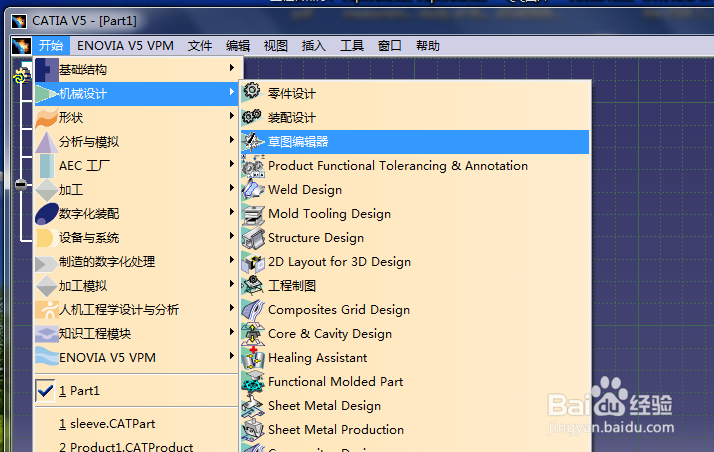 3/8
3/8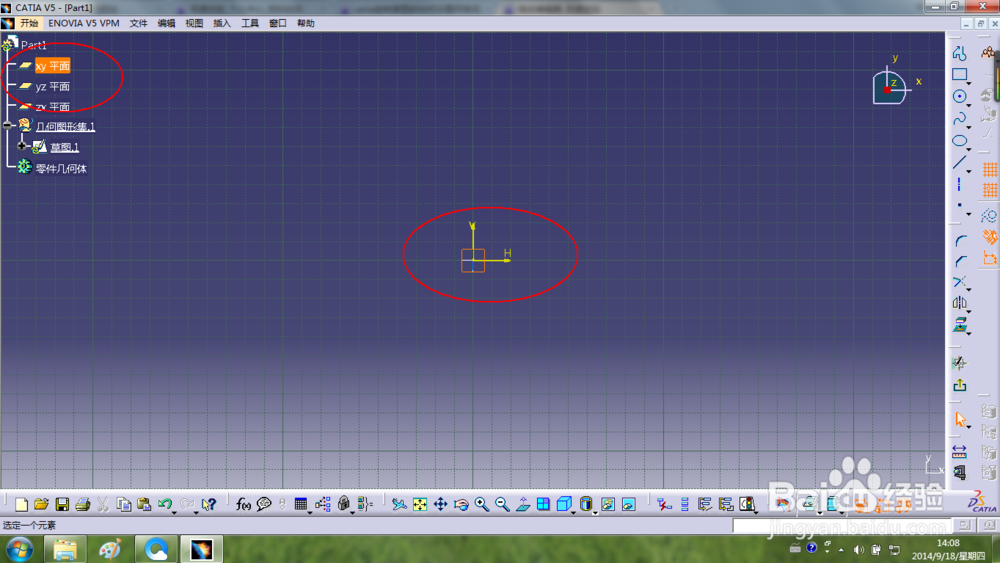 4/8
4/8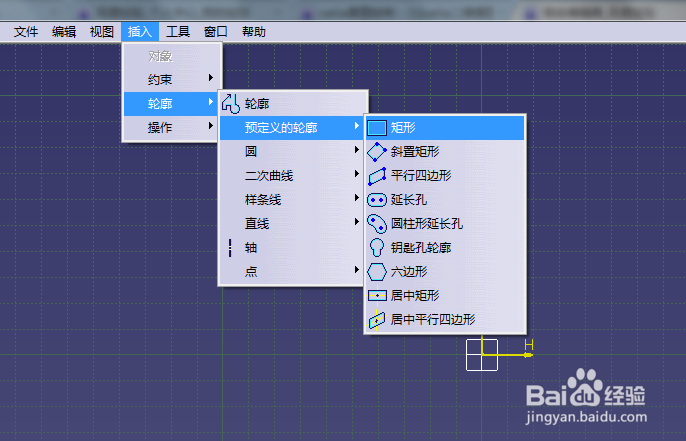 5/8
5/8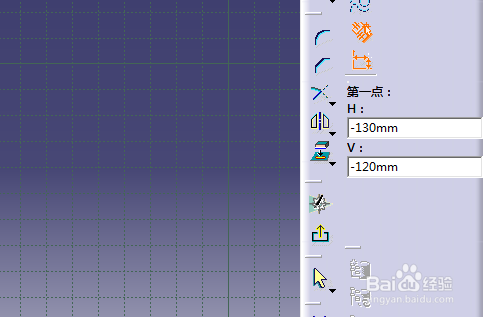 6/8
6/8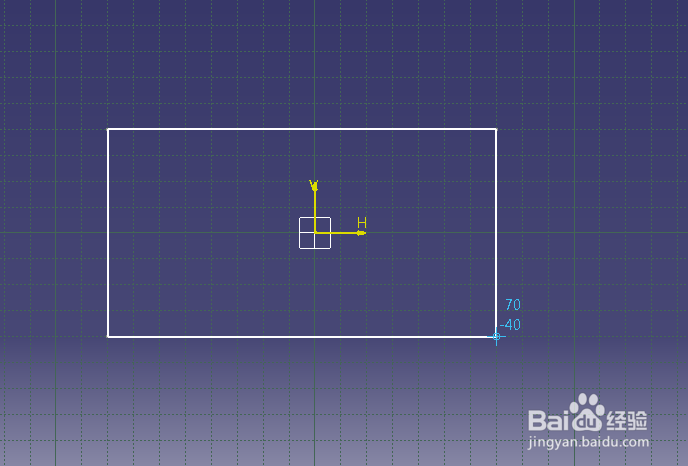 7/8
7/8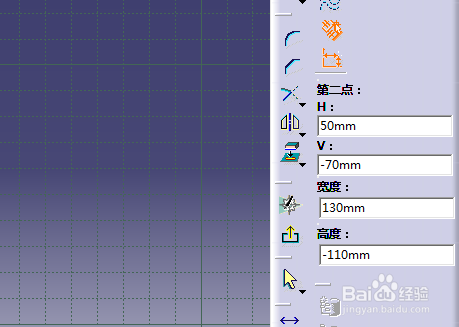 8/8
8/8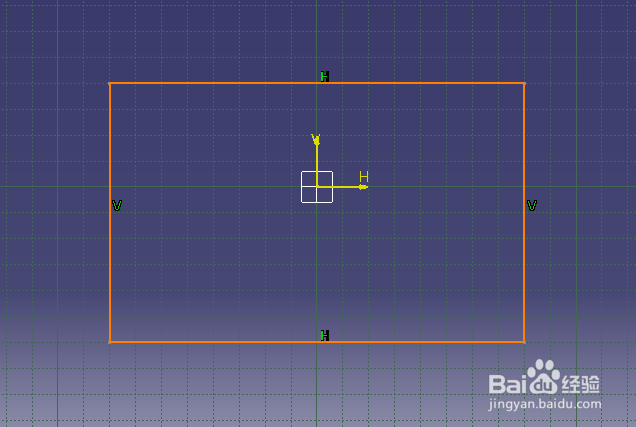 注意事项
注意事项
重要性。
在利用catia作图时我们经常要用到绘制截面,而矩形对于绘制界面是非常有用的,这样的话可以省去画四条变来画矩形的麻烦。而且正常设计的时候也需要用到矩形。有没有感觉很有用。
 2/8
2/8废话不多说,还是和以前一样打开catia软件新建一个草图。
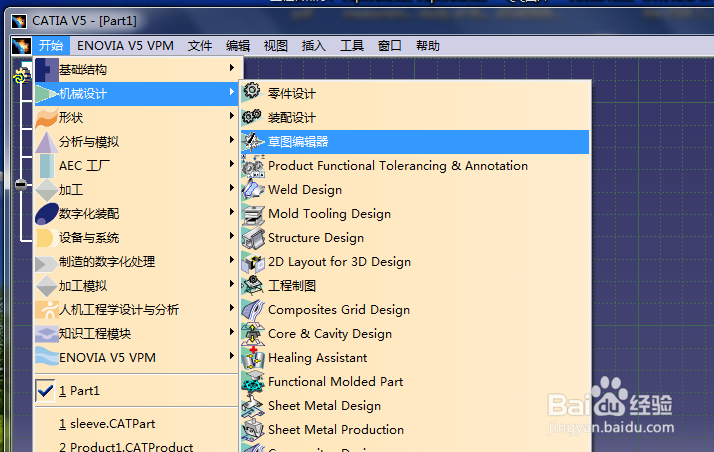 3/8
3/8需要注意,我们新建完草图后需要在特征树里面选择xy平面作为草图基本平面。
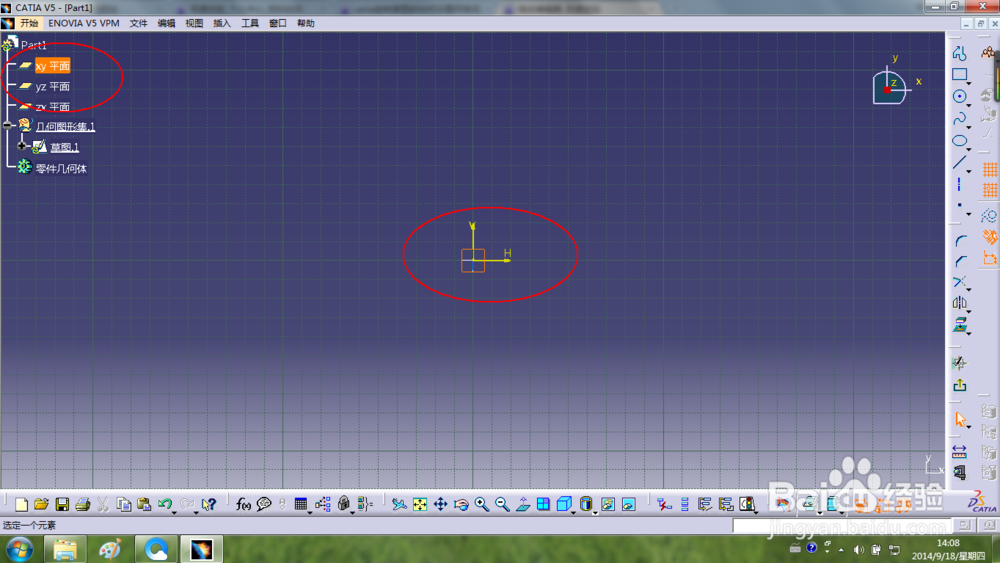 4/8
4/8还是选择下拉菜单,注意这次选得不一样。“插入→轮廓→预定义的轮廓→矩形”,如图所示。
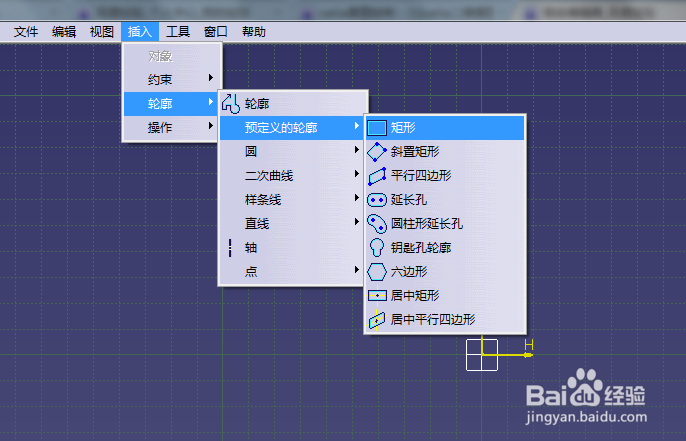 5/8
5/8同样在工具栏会出现第一个点的参数,移动鼠标参数会随时变化。
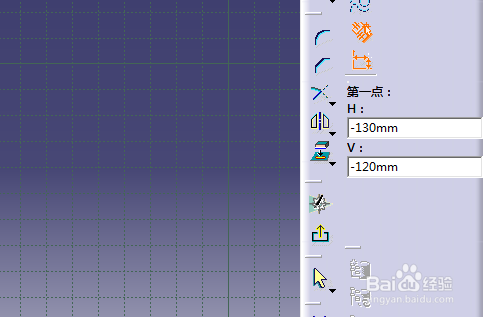 6/8
6/8选择第一个点,在图形区域任意位置单击就可以选择第一个点,这时再拖动鼠标会有一个白色的矩形,这个矩形是随着鼠标变化的。
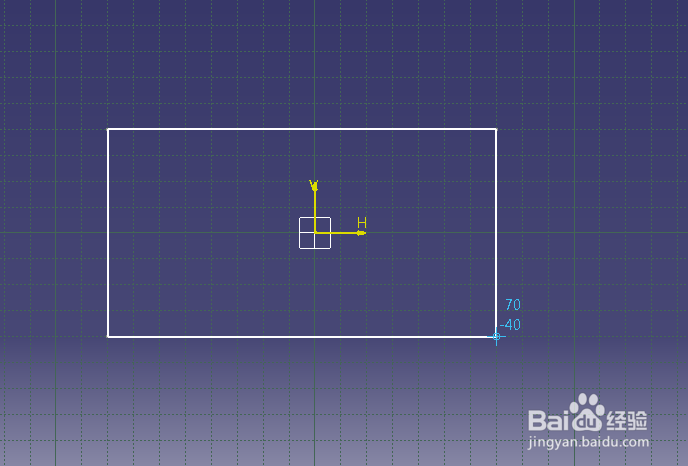 7/8
7/8注意此时工具栏的参数会变化为第二个点的坐标(随鼠标变化)以及举行的宽和高(都随鼠标变化)。
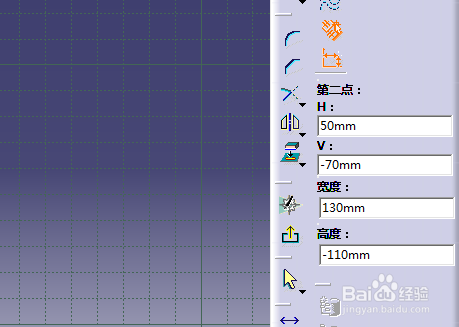 8/8
8/8确定第二个点,还是在图形区域任意位置单击就可以选择第二个点,这时矩形的大小就确定了。此时矩形线的颜色变为橙色。如下图所示。
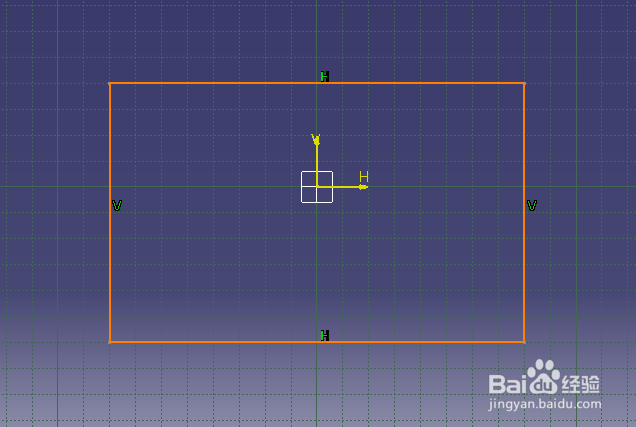 注意事项
注意事项电脑(台式、笔记本均可),配置不要太低,以防运行程序缓慢。
本次演示使用的是catia V5 R20版本。
欢迎评论、投票本经验,您的支持是我不断写经验的动力!!!
catia草图版权声明:
1、本文系转载,版权归原作者所有,旨在传递信息,不代表看本站的观点和立场。
2、本站仅提供信息发布平台,不承担相关法律责任。
3、若侵犯您的版权或隐私,请联系本站管理员删除。
4、文章链接:http://www.1haoku.cn/art_746240.html
上一篇:如何解决电脑屏幕有重影
下一篇:微信收藏怎么制作长图?
 订阅
订阅